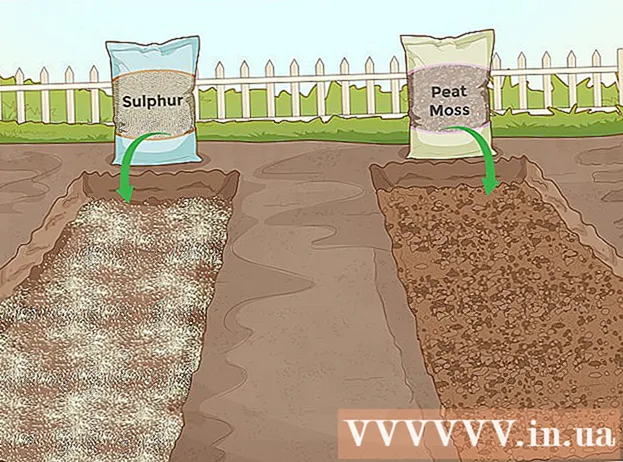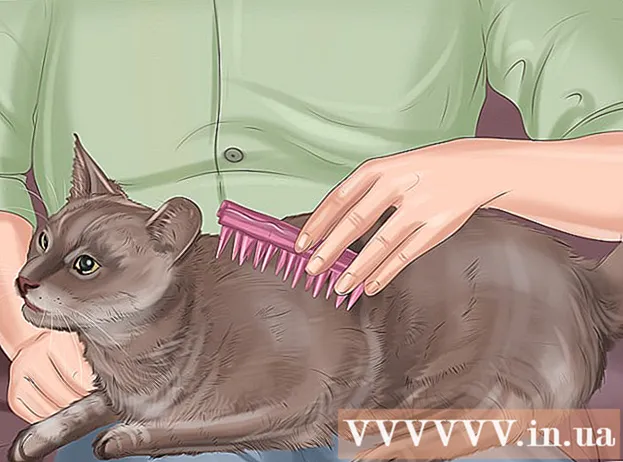Autor:
Roger Morrison
Erstelldatum:
24 September 2021
Aktualisierungsdatum:
21 Juni 2024
![Scannen mit Windows [PDF, Bildbearbeitung, Bewerbung, Zeugnisse, Windows 10, Online-Bewerbung]](https://i.ytimg.com/vi/7GNDXgwT9IE/hqdefault.jpg)
Inhalt
- Schreiten
- Methode 1 von 2: Aktivieren Sie Document Imaging
- Methode 2 von 2: Konvertieren Sie ein gescanntes Dokument in bearbeitbaren Text
- Tipps
Wenn Sie über Word 2007 oder höher verfügen, können Sie mit diesem Programm gescannten Text bearbeiten. Dies ist viel schneller als das erneute Eingeben. Befolgen Sie die Schritte im folgenden Artikel, um diese Funktion zu aktivieren und ein gescanntes Dokument in bearbeitbaren Text zu konvertieren.
Schreiten
Methode 1 von 2: Aktivieren Sie Document Imaging
Überprüfen Sie zunächst, ob alle erforderlichen Programme in Ihrer Office-Installation vorhanden sind. Wenn Sie über Office 2010 oder höher verfügen, müssen Sie zuerst Microsoft Office SharePoint Designer herunterladen und installieren.
 Zeigen Sie die Liste der installierten Programme in der Systemsteuerung an.
Zeigen Sie die Liste der installierten Programme in der Systemsteuerung an.- Windows 7 oder Vista: Gehe zu Schalttafel > Programme > Programme und Funktionen.
- Windows XP: Gehe zu Schalttafel > Hinzufügen oder entfernen von Programmen > Entfernen Sie ein Programm.
 Wählen Sie Ihre Version von Microsoft Office aus und klicken Sie dann auf Veränderung. Ihre Version von Word ist möglicherweise Teil von Microsoft Office oder heißt einfach Microsoft Office Word.
Wählen Sie Ihre Version von Microsoft Office aus und klicken Sie dann auf Veränderung. Ihre Version von Word ist möglicherweise Teil von Microsoft Office oder heißt einfach Microsoft Office Word.  klicke auf Features hinzufügen oder entfernen und dann weiter Zusteigen, einsteigen, vorwärtskommen.
klicke auf Features hinzufügen oder entfernen und dann weiter Zusteigen, einsteigen, vorwärtskommen. Klatschen Bürodienstprogramme und dann klicken Microsoft Office Document Imaging und wählen Sie Führen Sie alles von meinem Computer aus.
Klatschen Bürodienstprogramme und dann klicken Microsoft Office Document Imaging und wählen Sie Führen Sie alles von meinem Computer aus. klicke auf Kontinuierlich und warten Sie, bis die Konfiguration abgeschlossen ist.
klicke auf Kontinuierlich und warten Sie, bis die Konfiguration abgeschlossen ist.
Methode 2 von 2: Konvertieren Sie ein gescanntes Dokument in bearbeitbaren Text
 Scannen und öffnen Sie das Dokument in Paint. Befolgen Sie zum Scannen die unten beschriebenen Zwischenschritte. Öffnen Sie andernfalls die gescannte Datei mit Paint und fahren Sie mit Schritt 2 fort.
Scannen und öffnen Sie das Dokument in Paint. Befolgen Sie zum Scannen die unten beschriebenen Zwischenschritte. Öffnen Sie andernfalls die gescannte Datei mit Paint und fahren Sie mit Schritt 2 fort. - Gehe zu Datei > Vom Scanner oder der Kamera um den Scan zu starten.

- Wählen Sie die für Ihr Dokument am besten geeigneten Einstellungen und drücken Sie Scan. Weil Sie sich hauptsächlich für den Text interessieren, Schwarzweißbild oder -text wahrscheinlich am bequemsten.

- Gehe zu Datei > Vom Scanner oder der Kamera um den Scan zu starten.
 Gehe zu Datei > speichern oder Speichern als.
Gehe zu Datei > speichern oder Speichern als. Wählen TIFF aus dem Dropdown-Menü und drücken Sie speichern. Sie können Paint jetzt beenden, wenn Sie möchten.
Wählen TIFF aus dem Dropdown-Menü und drücken Sie speichern. Sie können Paint jetzt beenden, wenn Sie möchten.  Öffnen Microsoft Office Document Imaging. Gehe zu Start > Alle Programme > Microsoft Office > Microsoft Office Tools und wählen Sie es aus der Liste aus oder suchen Sie einfach nach "Microsoft Office Document Imaging".
Öffnen Microsoft Office Document Imaging. Gehe zu Start > Alle Programme > Microsoft Office > Microsoft Office Tools und wählen Sie es aus der Liste aus oder suchen Sie einfach nach "Microsoft Office Document Imaging".  Öffnen Sie die .tiff-Datei. Geh einfach zu Datei > Öffnen und finden Sie die Datei, die Sie gespeichert haben.
Öffnen Sie die .tiff-Datei. Geh einfach zu Datei > Öffnen und finden Sie die Datei, die Sie gespeichert haben.  Prüfung STRG + A. alle auswählen und STRG + C. Kopieren. Dadurch wird die Texterkennung aktiviert.
Prüfung STRG + A. alle auswählen und STRG + C. Kopieren. Dadurch wird die Texterkennung aktiviert.  Öffnen Sie ein leeres Word-Dokument und drücken Sie STRG + V. einfügen.
Öffnen Sie ein leeres Word-Dokument und drücken Sie STRG + V. einfügen. Korrigieren Sie falsch geschriebene Wörter.
Korrigieren Sie falsch geschriebene Wörter.
Tipps
- Text wird viel besser konvertiert als Formen (mit Kästchen usw.), die ihr Design verlieren.